Rotazione e deformazione degli oggetti
È possibile ruotare e deformare gli oggetti direttamente nella pagina, utilizzando lo strumento Sposta.
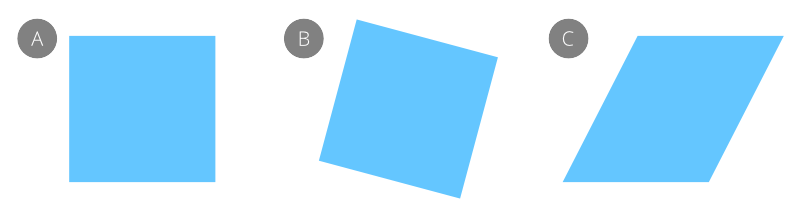
È possibile ruotare e deformare gli oggetti direttamente nella pagina, utilizzando lo strumento Sposta.
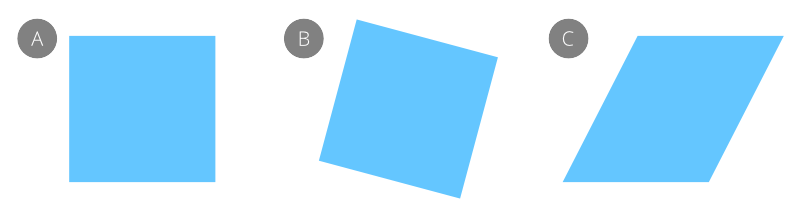
Posizionando il cursore sopra specifiche aree di un oggetto, è possibile selezionare più oggetti o un gruppo di oggetti e trascinarli per eseguire la rotazione o la deformazione. I seguenti cursori forniscono indicazioni.
![]()
![]()
![]()
![]()
È anche possibile eseguire la rotazione attorno a un origine di trasformazione personalizzato posizionato sulla pagina.
Una volta che l’origine è stato spostato, è possibile ruotare gli oggetti attorno ad esso come descritto in precedenza. Se si utilizza il pannello Trasforma, la rotazione viene eseguita attorno all’origine personalizzato, a meno che non si scelga di ignorarlo e di utilizzare il selettore del punto di ancoraggio del pannello.